360安全卫士如何快速打开系统盘瘦身功能
1、打开360安全卫士软件。

2、然后点击软件界面的右下角的“更多”的图标。
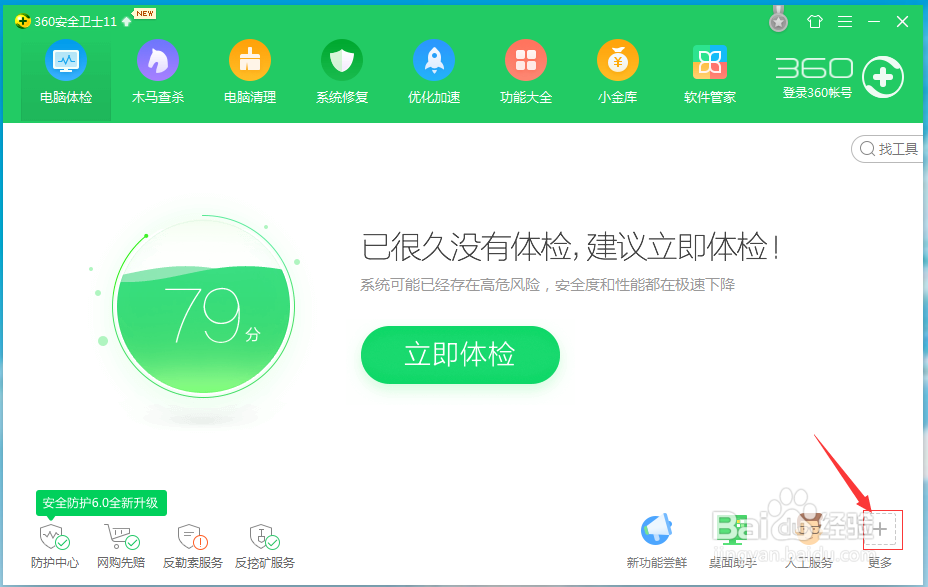
3、接着点击界面的左边的“系统工具”选项。

4、然后点击界面右边的“系统盘瘦身”图标,等待安装完成。
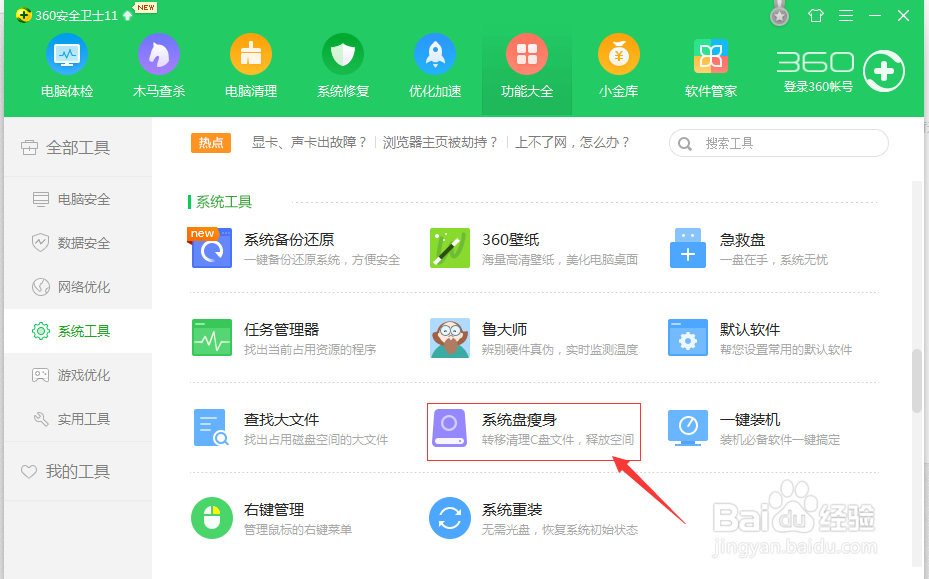
5、安装完成后,直接单击“系统盘瘦身”图标就能打开这个功能了。

6、最后等待“系统盘瘦身”功能扫描完成,点击“立即瘦身”按钮,就可以开始对系统盘进行瘦身了。

7、系统盘瘦身成功的界面如下图所示。

1、打开360安全卫士软件。

2、然后点击软件界面的右下角的“更多”的图标。
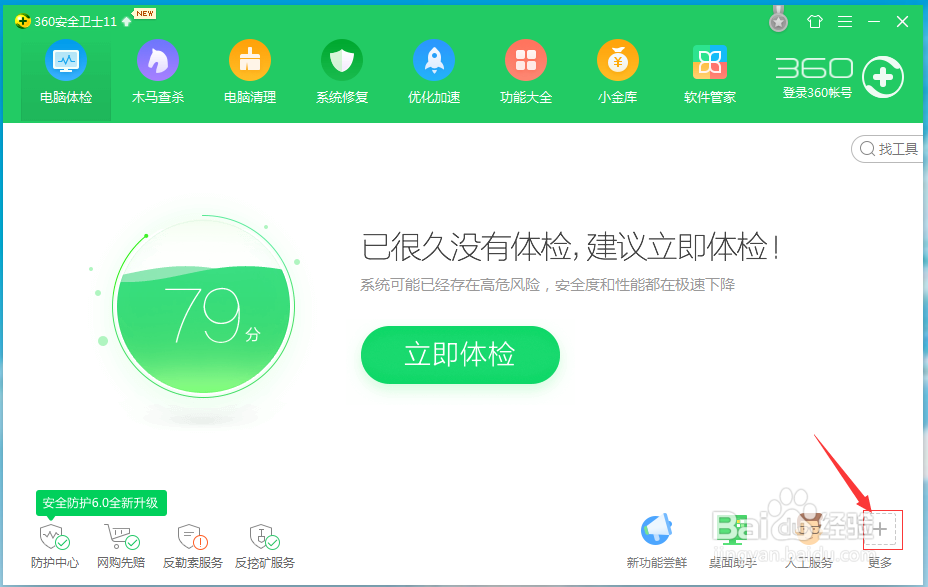
3、接着点击界面的左边的“系统工具”选项。

4、然后点击界面右边的“系统盘瘦身”图标,等待安装完成。
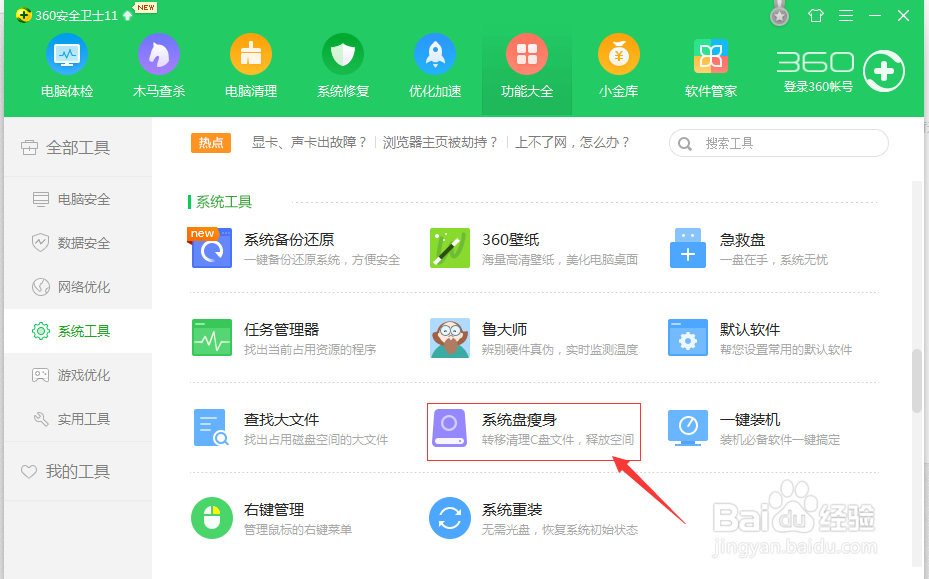
5、安装完成后,直接单击“系统盘瘦身”图标就能打开这个功能了。

6、最后等待“系统盘瘦身”功能扫描完成,点击“立即瘦身”按钮,就可以开始对系统盘进行瘦身了。

7、系统盘瘦身成功的界面如下图所示。
